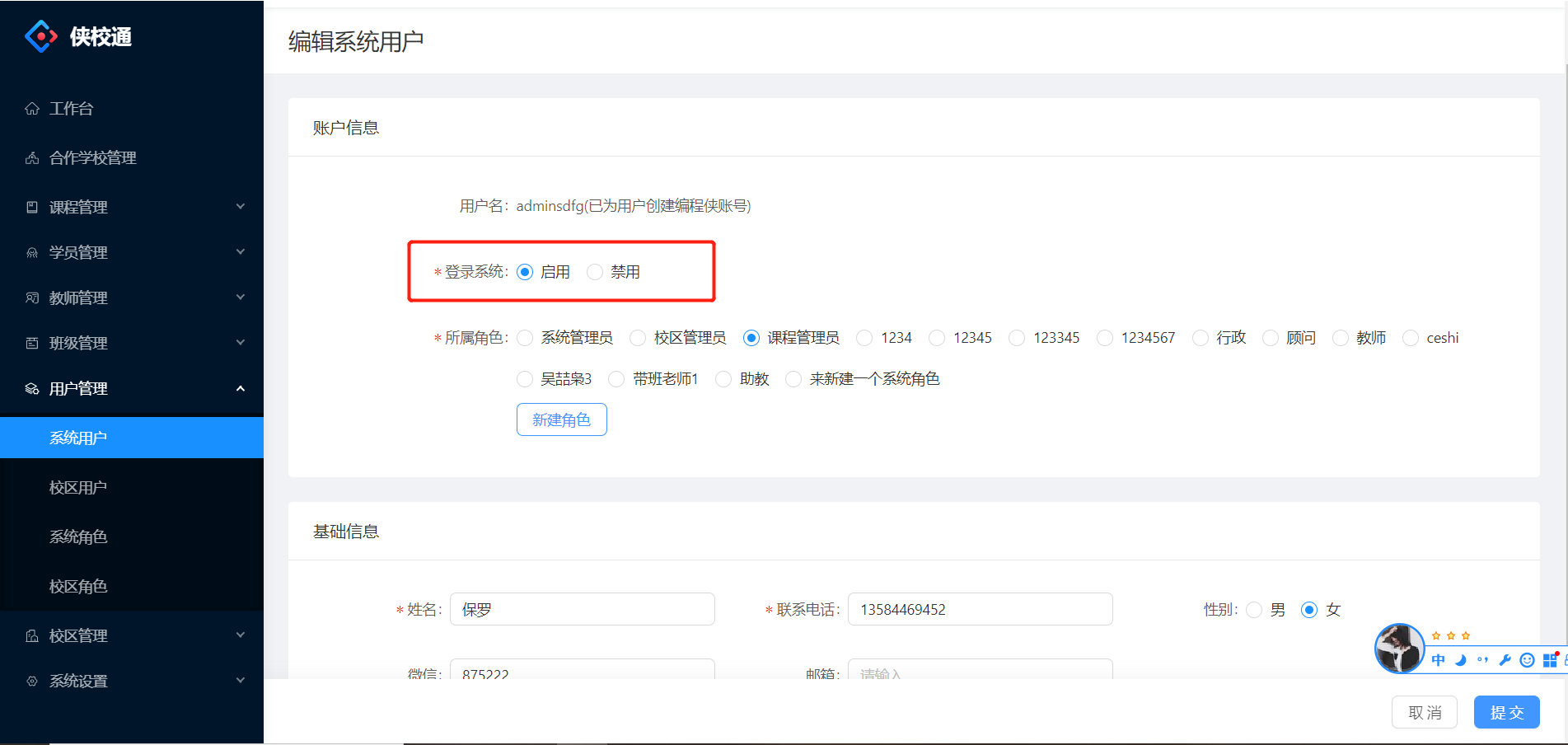1. **如何创建系统用户?**
系统用户:编程侠总部用户,只要指超级管理员,课程管理员(曾亮),校区管理员(小白)等只要用户。
操作步骤:
点击主菜单“用户管理”——“系统用户”,进入系统用户列表,点击右上角“新建系统用户”,进入新建系统用户页面。
账户信息:首先,先确认您要新建的用户是否已有编程侠账号,若无编程侠账号,请您为ta创建新账号,输入用户名和密码,此账号创建后,将可同步登陆侠校通和编程侠官网。
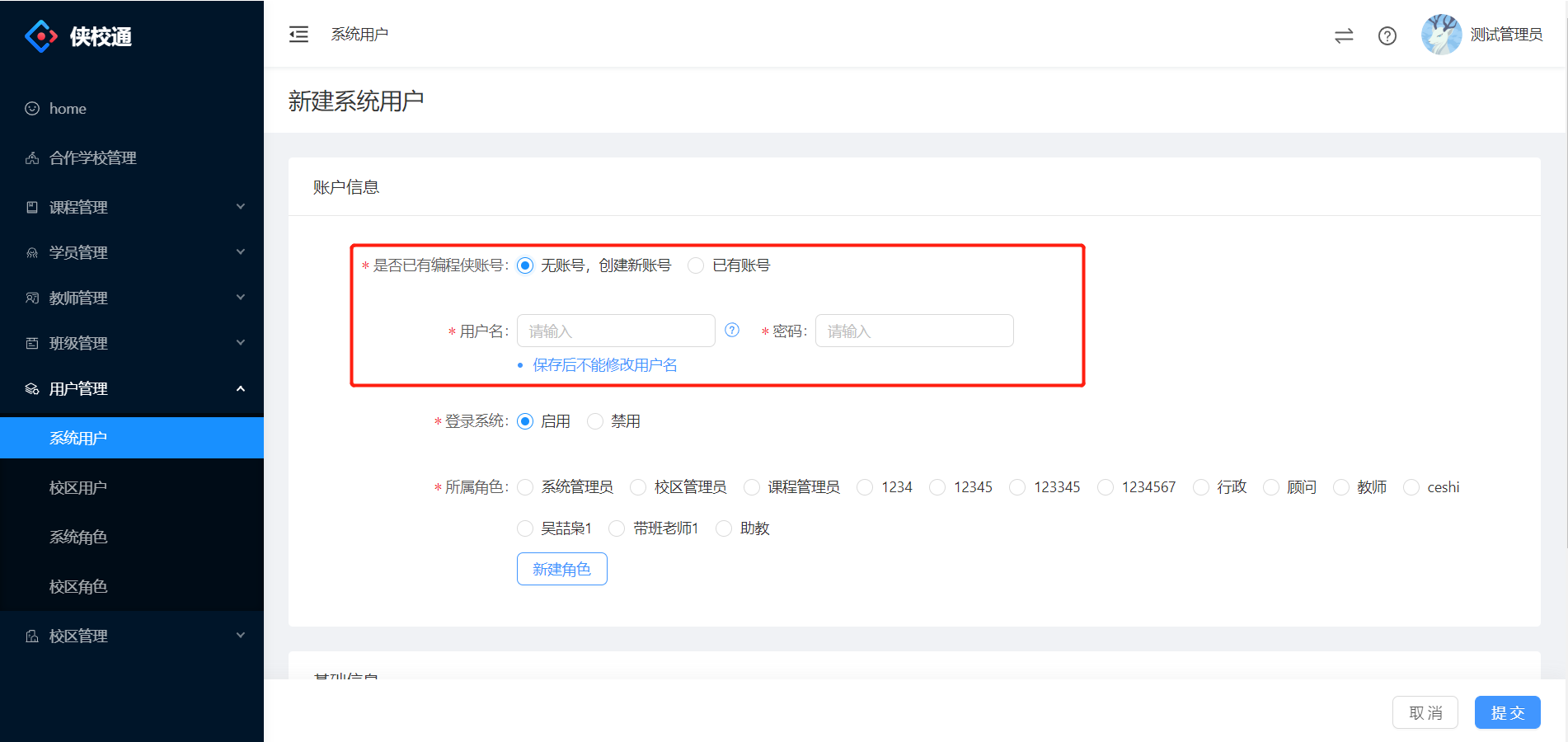
若ta已有编程侠的账号,请您为ta输入已存在的编程侠账号进行绑定,绑定成功后,ta的账号可同步登陆侠校通和编程侠官网。
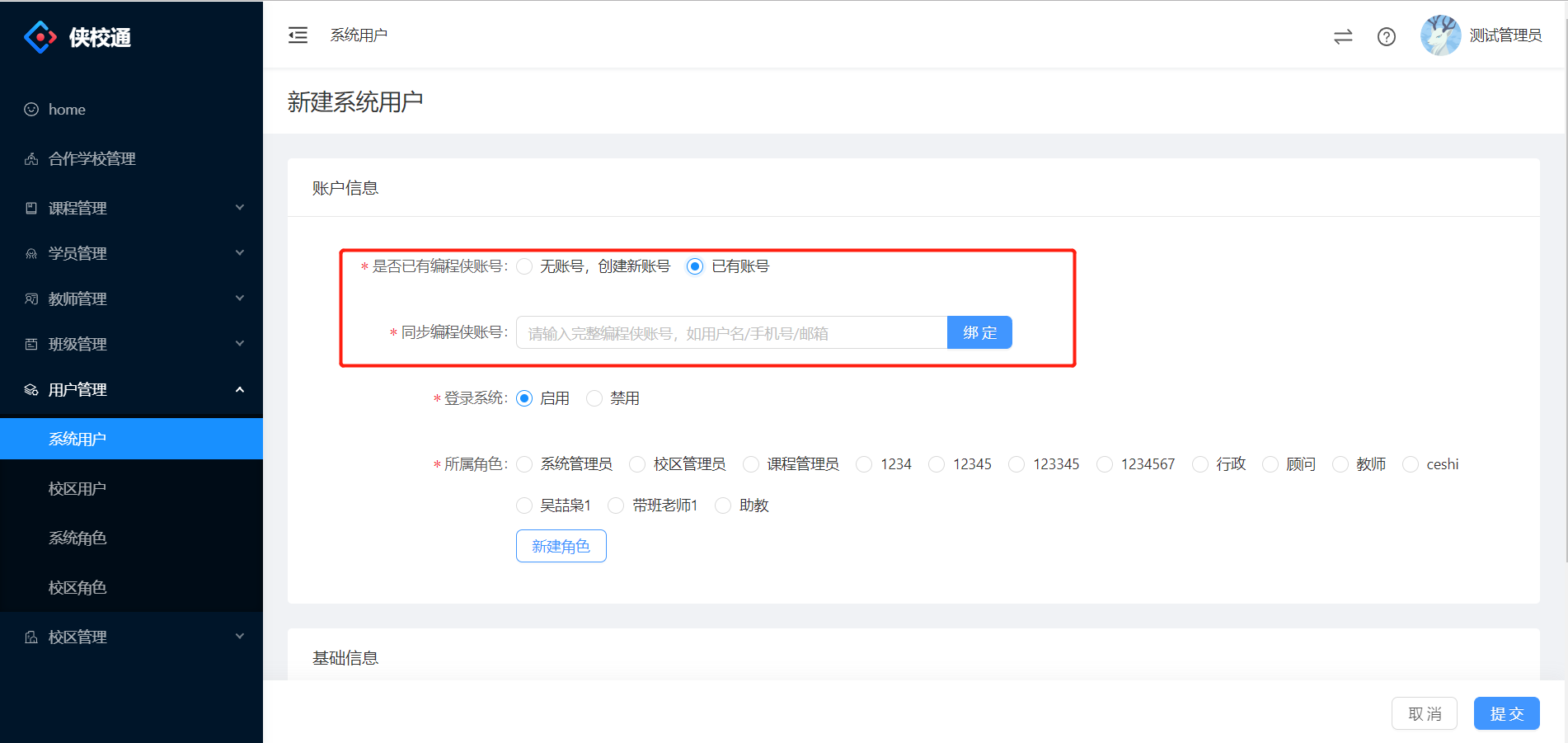
系统默认该用户能登录侠校通系统,若该用户无需登录侠校通,可以设置为“登录系统:禁用”;
请您继续为新用户选择角色,系统为您默认创建了3个角色,分别为系统管理员(最高权限角色),校区管理员(主要指小白,负责管理校区),课程管理员(主要指曾亮,管理官方课程),其余有其他需要的角色,请点击“新建角色”在【用户管理——系统角色】中另行自建。
完成用户账户信息填写后,请继续填写ta的真实姓名,联系电话等信息,最后点击“提交”,新系统用户创建完成。
注:新账号需要您主动告知新建的用户。
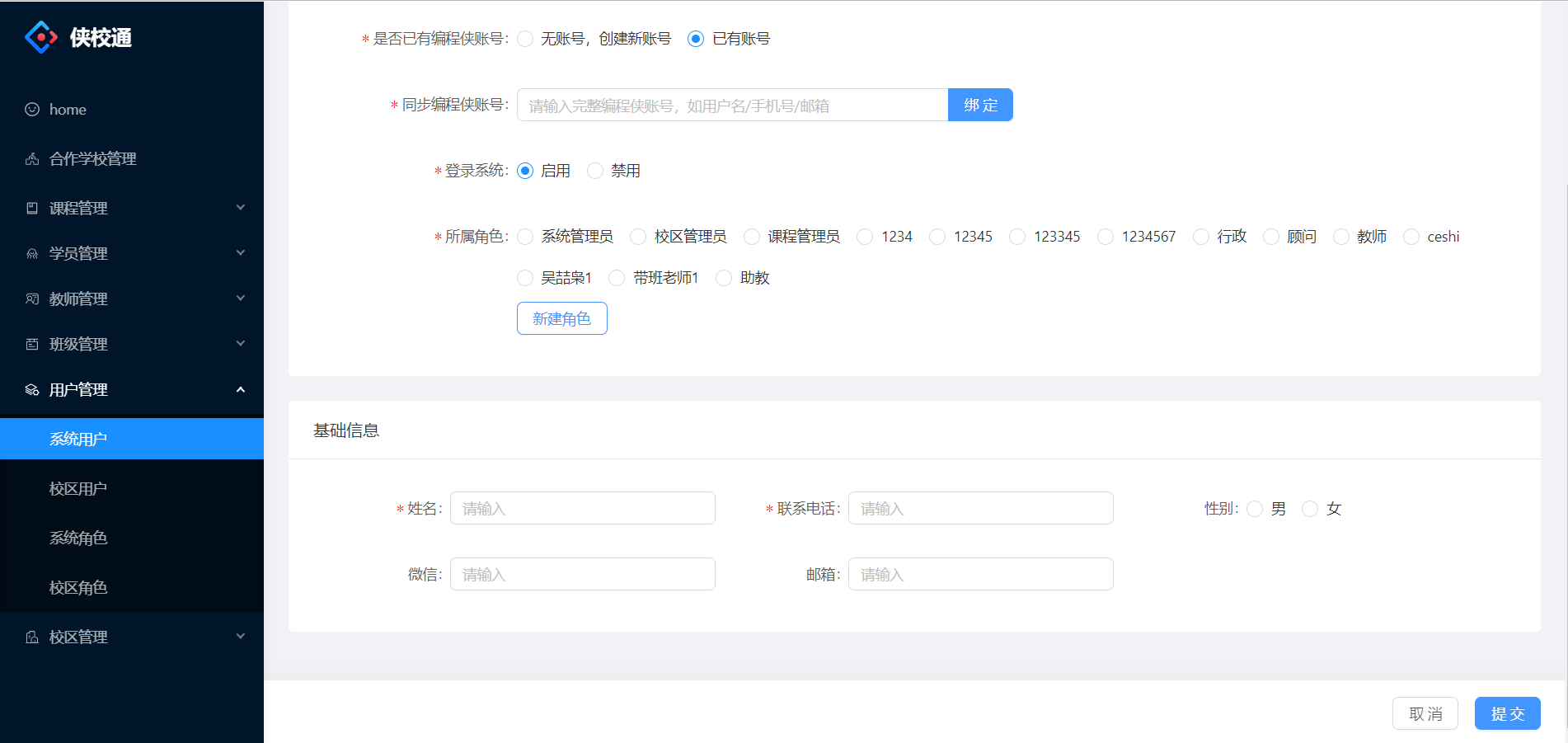
2. **如何新建校区用户?**
校区用户:加盟校所有用户,其中不包含教师。
操作步骤:
点击主菜单“用户管理”——“校区用户”,进入校区用户列表,点击右上角“新建校区用户”,进入新建校区用户页面。
账户信息:首先,请输入正确且已录入进侠校通的校区名称,点击系统为您筛选到的数据即可;若输入校区名称空,则侠校通中暂无该加盟校,请您先去新建校区。
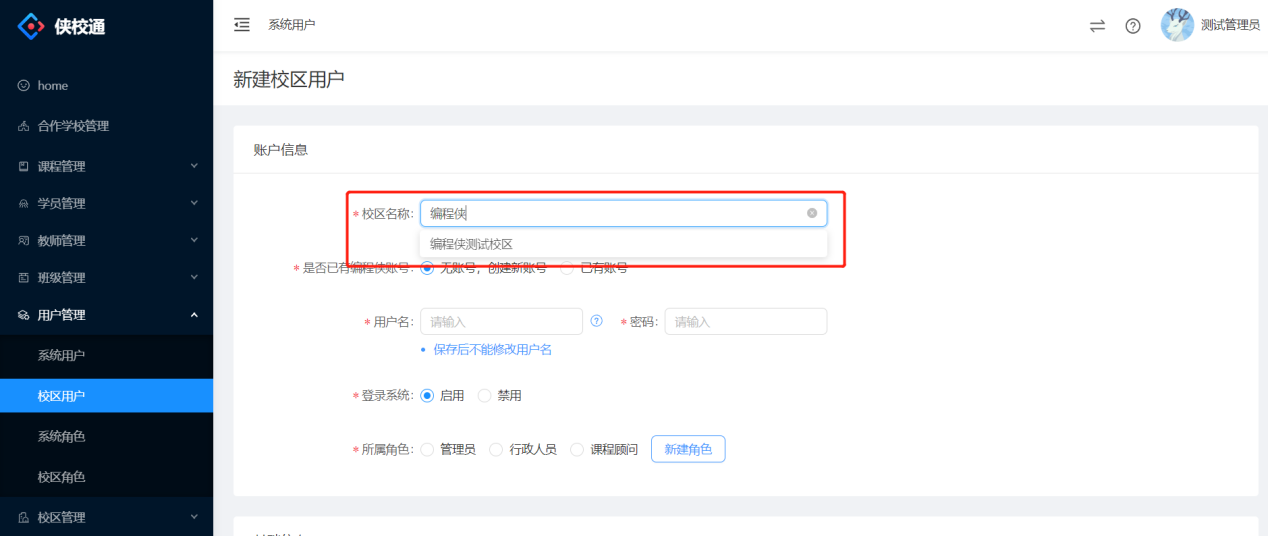先确认您要新建的用户是否已有编程侠账号,若无编程侠账号,请您为ta创建新账号,输入用户名和密码,此账号创建后,将可同步登陆侠校通和编程侠官网。
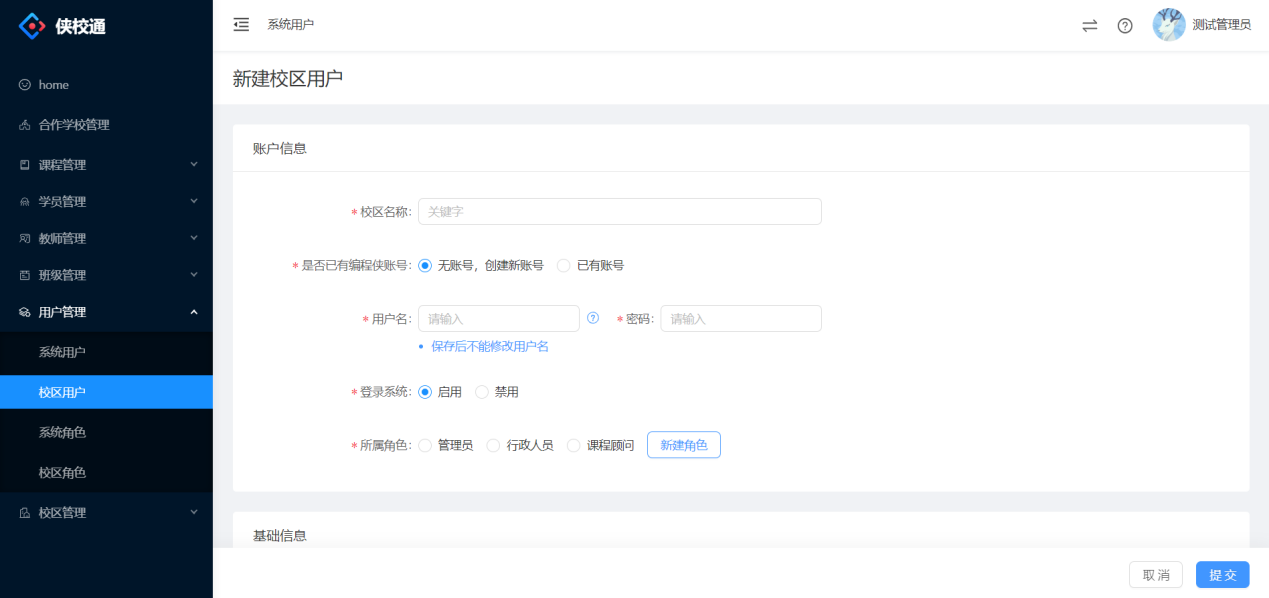
若ta已有编程侠的账号,请您为ta输入已存在的编程侠账号进行绑定,绑定成功后,ta的账号可同步登陆侠校通和编程侠官网。
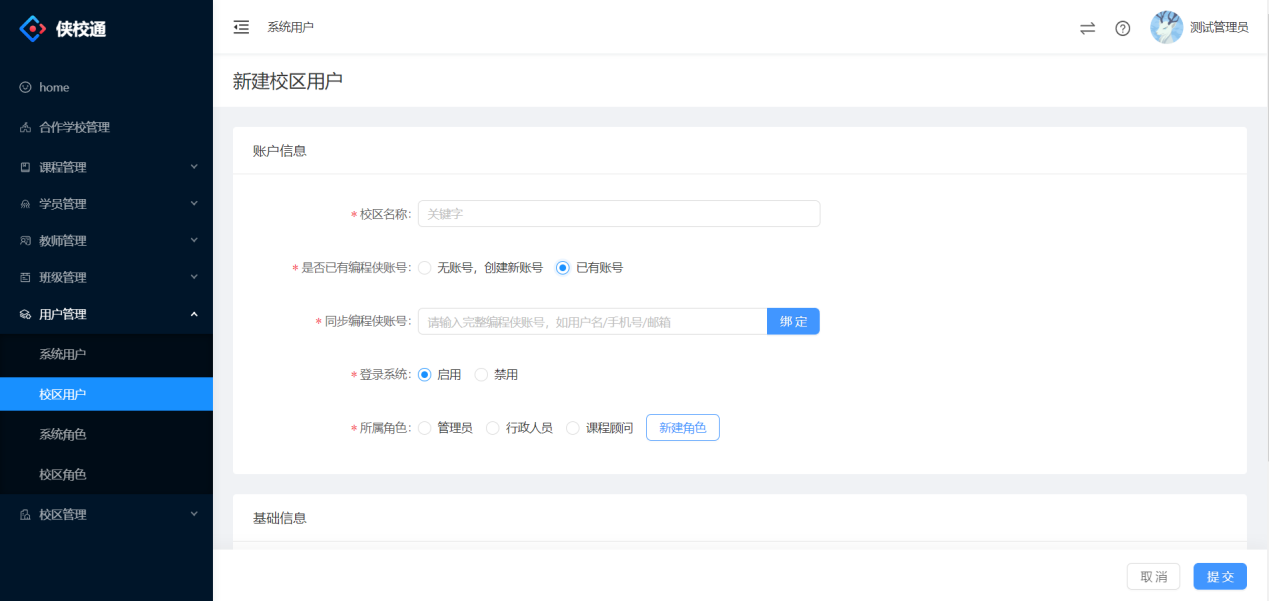
系统默认该用户能登录侠校通系统,若该用户无需登录侠校通,可以设置为“登录系统:禁用”;
请您继续为新用户选择角色,系统为您默认创建了3个角色,分别为管理员(校区管理最高权限者),行政人员,课程顾问。其余有其他需要的角色,请点击“新建角色”在【用户管理——校区角色】中另行自建。
完成用户账户信息填写后,请继续填写ta的真实姓名,联系电话等信息,最后点击“提交”,新校区用户创建完成。
注:新账号需要您主动告知新建的用户。
3. **如何创建系统角色?**
每个侠校通系统用户都至少拥有一个系统角色。
操作步骤:
点击主菜单“用户管理”——“系统角色”,点击页面右上角“新建系统角色”后进入页面,请填写“角色名称”,简洁明了为主,输入角色描述,选择相应的角色权限(角色权限请谨慎操作,如有其它角色使部分数据外漏,总公司及产品团队概不负责,会根据操作日志,追踪到当事人),点击“提交”,新系统角色创建成功。
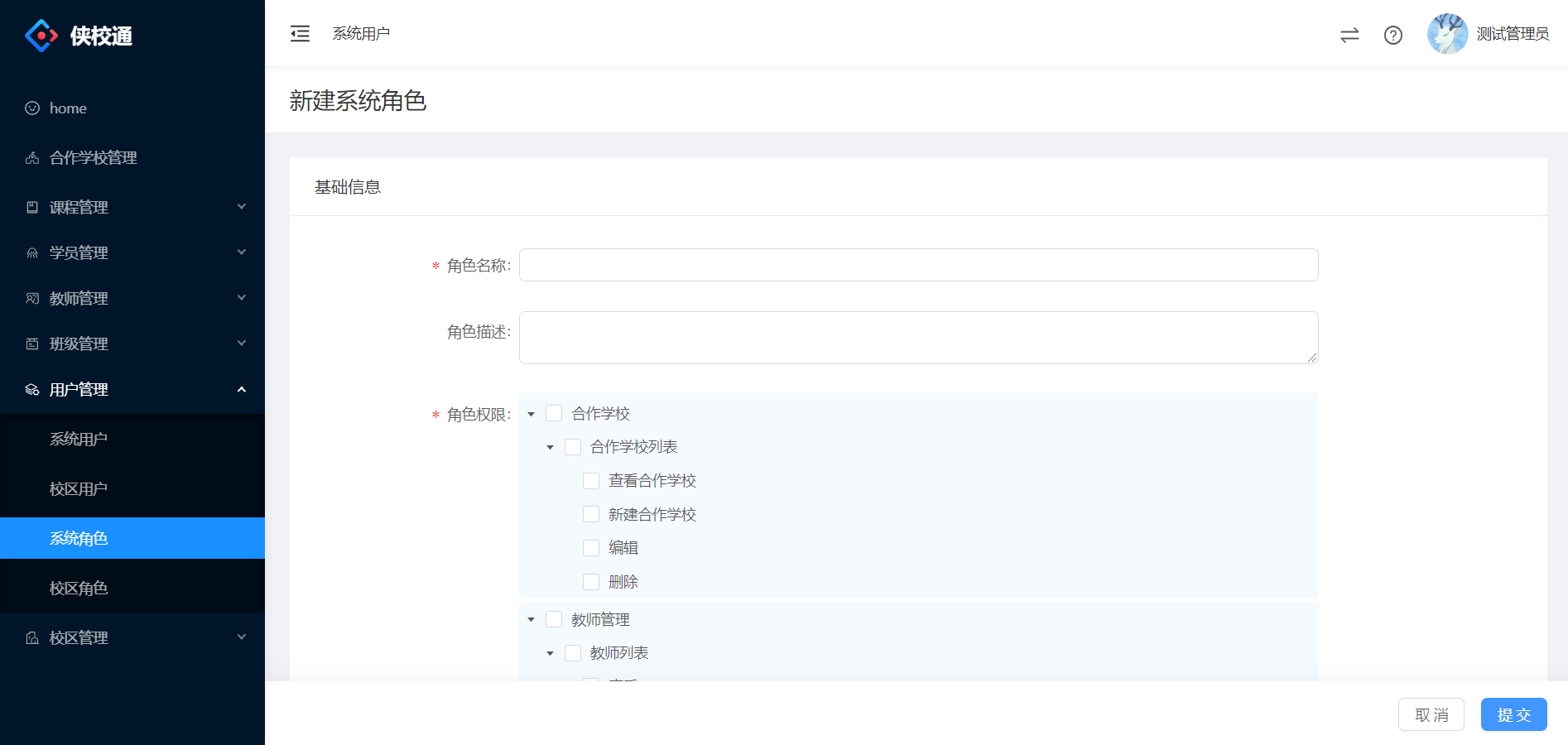
3.1 **为什么有些角色不能编辑修改?**
所有系统角色,官方只默认“校区管理员”“课程管理员”“系统管理员”不可修改编辑,其余系统角色给到相应权限的管理员管理,并不是所有人都能操作。
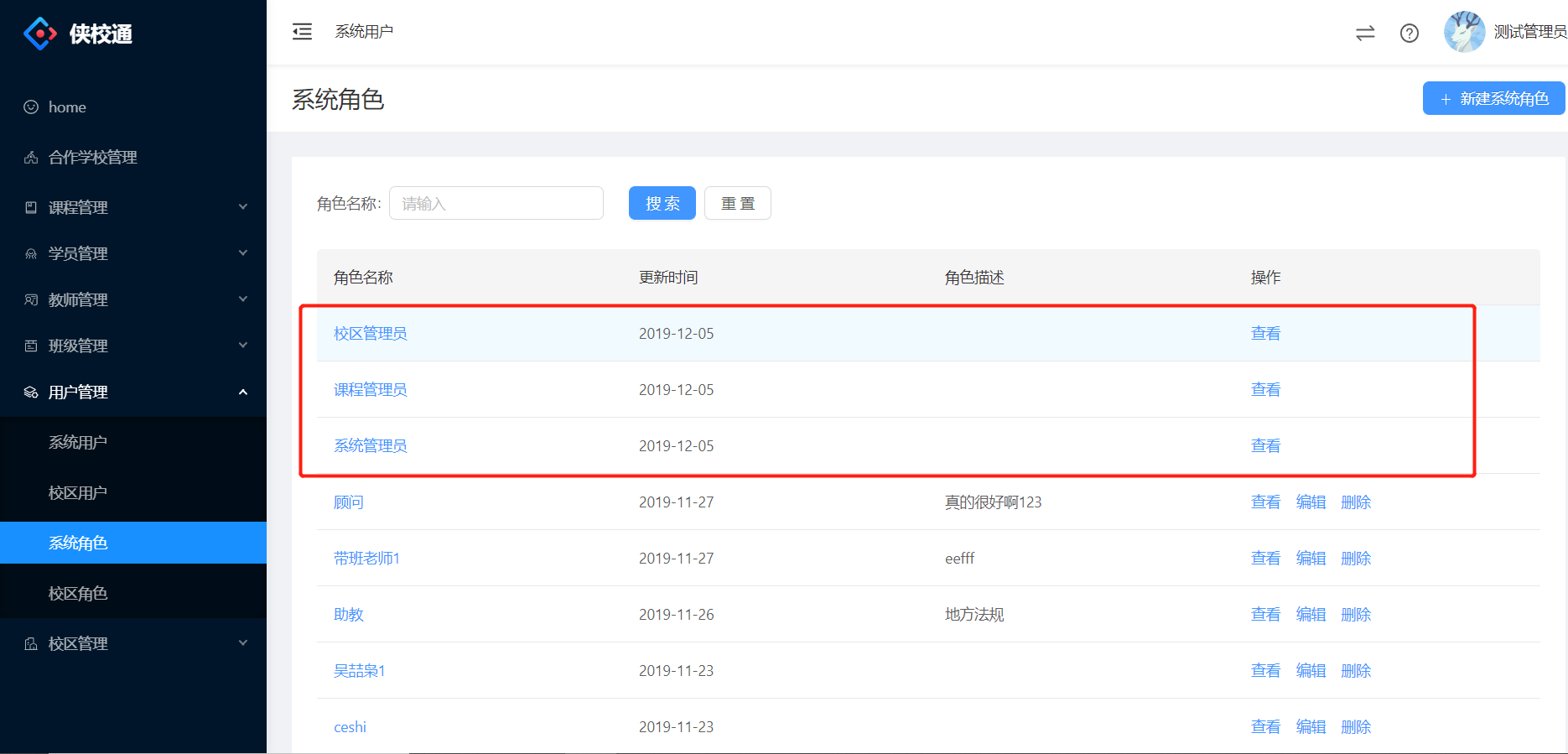
4. **如何创建校区角色?**
每个校区用户都至少拥有一个校区角色。
操作步骤:
点击主菜单“用户管理”——“校区角色”,点击页面右上角“新建校区角色”后进入页面;
首先务必请先填写校区名称,此新建的角色是属于所选校区内的角色;
请填写“角色名称”,简洁明了为主,输入角色描述,选择相应的角色权限(角色权限请谨慎操作,如有其它角色使部分数据外漏,总公司及产品团队概不负责,会根据操作日志,追踪到当事人),点击“提交”,新校区角色创建成功。
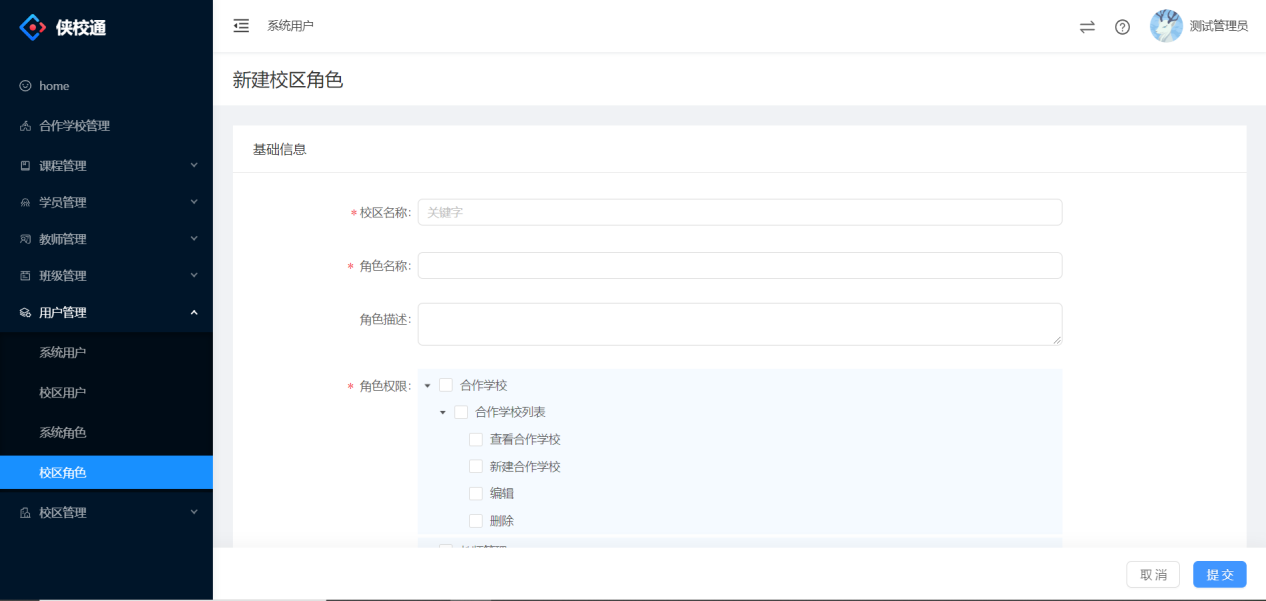
5. **如何禁止用户登录系统?**
在用户列表中找到该用户,点击“操作”中的“编辑”,在“登录系统”中,将“启用”改为“禁用”,点击“提交”。但用户数据仍存在。